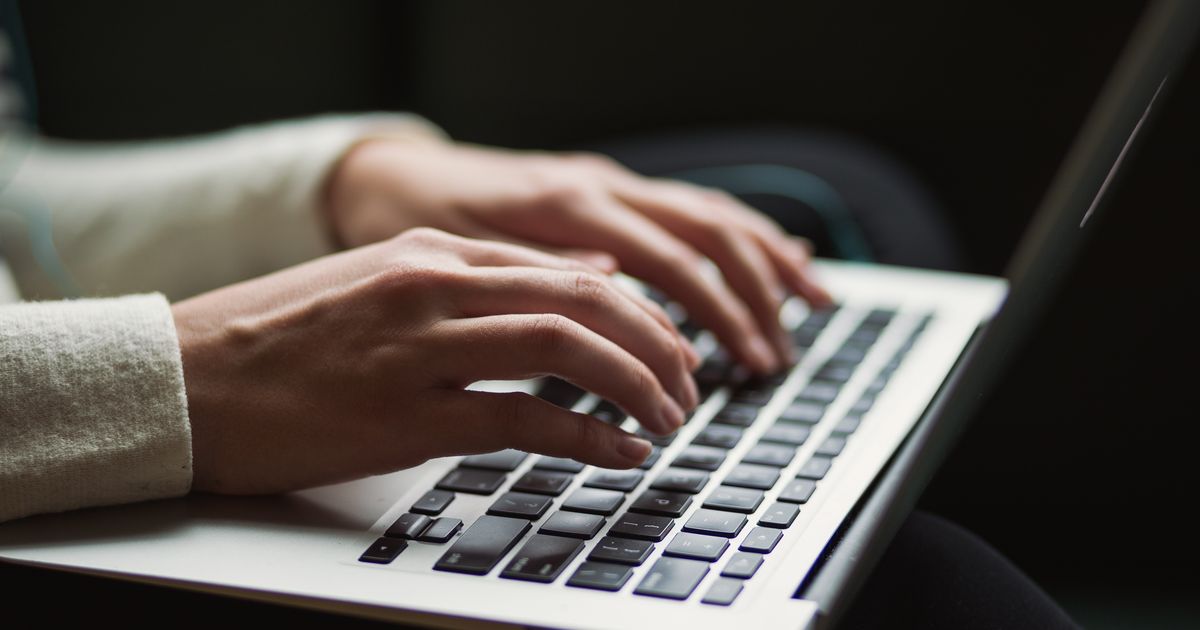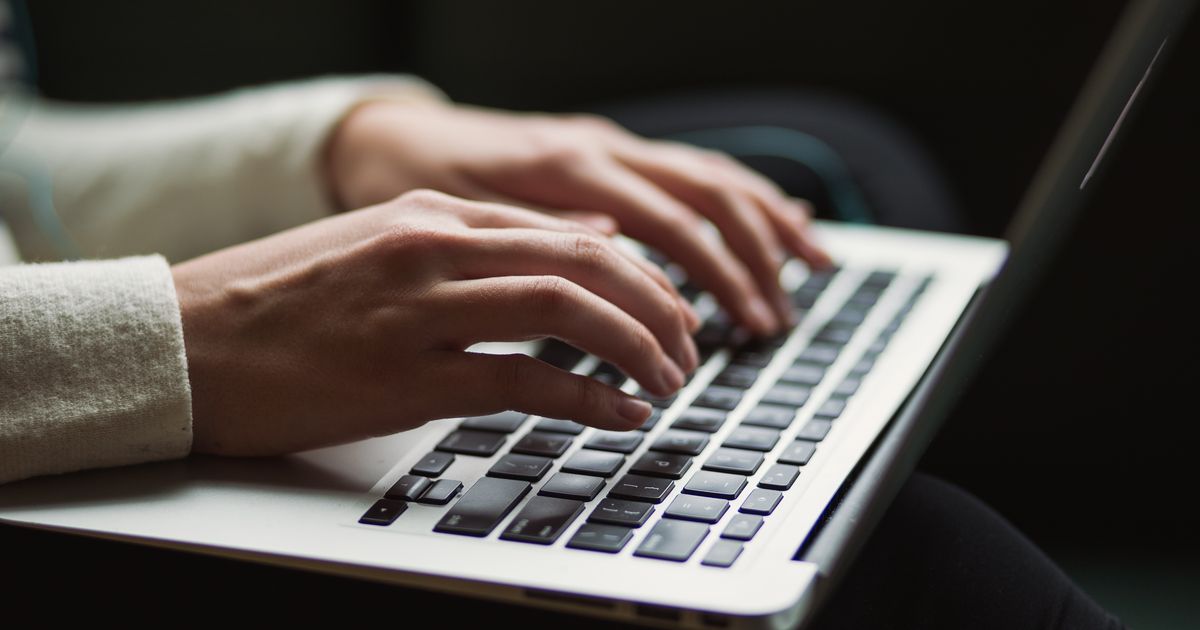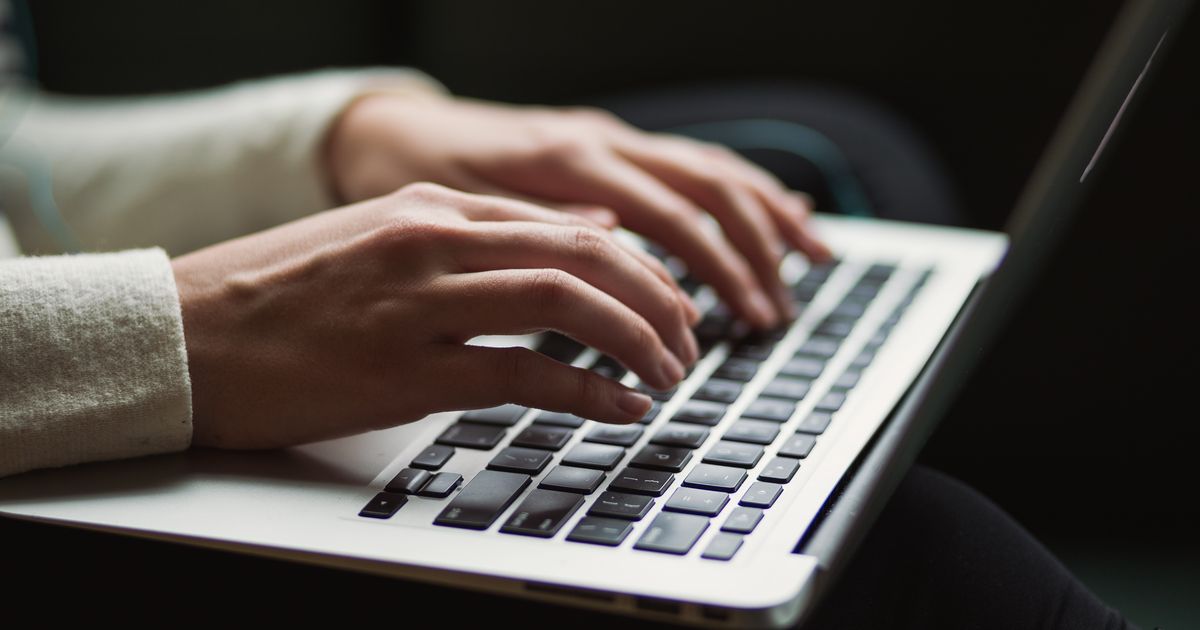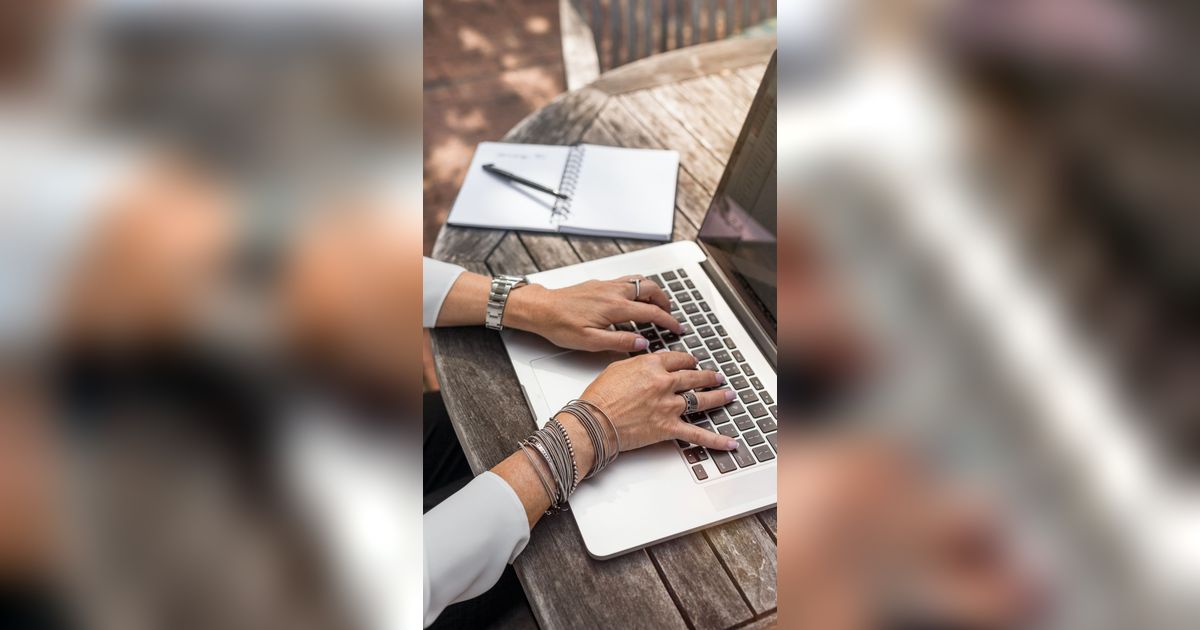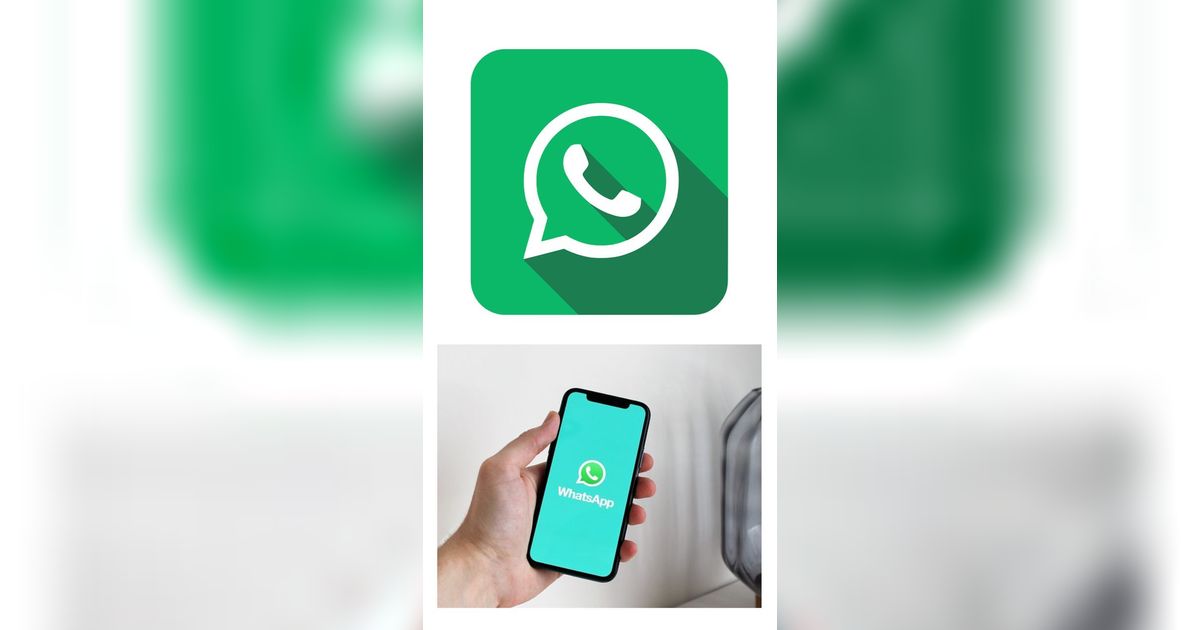5 Cara Edit PDF Mudah dan Cepat, Gunakan Salah Satunya
Dengan berkembangnya teknologi, kini sudah banyak cara yang bisa digunakan untuk memudahkan proses pengeditan PDF.

Mengedit file PDF sering kali dianggap sebagai tugas yang rumit, terutama karena formatnya yang dirancang untuk menjaga tampilan dokumen tetap konsisten di berbagai perangkat. Namun, kebutuhan untuk mengedit PDF bisa muncul dalam berbagai situasi, seperti menambahkan informasi, mengoreksi kesalahan, atau mengisi formulir yang telah disediakan. Dengan berkembangnya teknologi, kini sudah banyak cara yang bisa digunakan untuk memudahkan proses pengeditan PDF, bahkan tanpa memerlukan perangkat lunak khusus yang rumit.
Di era digital saat ini, mengedit PDF tidak lagi harus dilakukan melalui perangkat komputer saja. Berbagai aplikasi dan alat berbasis web telah memungkinkan pengguna untuk mengedit dokumen PDF dengan cepat dan praktis, baik di perangkat komputer maupun ponsel. Ini sangat berguna bagi mereka yang sering bekerja secara mobile atau membutuhkan akses cepat untuk mengedit dokumen di mana saja dan kapan saja. Fleksibilitas ini membuat pengeditan PDF menjadi lebih mudah diakses oleh semua kalangan.
-
Apa itu edit file PDF? File PDF awalnya dirancang sebagai format yang 'read-only' atau hanya bisa dibaca. Namun seiring perkembangan teknologi, kini tersedia berbagai cara untuk mengedit file PDF sesuai kebutuhan pengguna.
-
Bagaimana cara edit PDF dengan Microsoft Word? Word akan menampilkan pesan bahwa file akan dikonversi ke format Word. Klik 'OK'. Setelah file terbuka, Anda dapat mengedit seperti dokumen Word biasa.
-
Bagaimana cara edit PDF di laptop? Mengedit PDF di laptop tidak lagi menjadi tugas yang rumit. Dengan berbagai metode yang tersedia, dari aplikasi profesional seperti Adobe Acrobat DC hingga solusi online gratis, Anda dapat memilih cara yang paling sesuai dengan kebutuhan dan sumber daya Anda.
-
Apa saja yang bisa diedit di PDF? Memperbaiki kesalahan ketik atau informasi yang tidak akurat, Menambahkan atau menghapus konten, Mengubah format atau tata letak dokumen, Menandatangani dokumen secara digital, Menambahkan komentar atau anotasi, Mengenkripsi atau melindungi dokumen dengan kata sandi, Menggabungkan atau memisahkan halaman PDF.
-
Bagaimana cara mengedit file PDF dengan aplikasi mobile? Untuk pengeditan PDF di perangkat mobile seperti smartphone atau tablet, tersedia berbagai aplikasi yang dapat diunduh dari App Store (iOS) atau Google Play Store (Android). Beberapa aplikasi populer meliputi: Adobe Acrobat Reader, Foxit PDF Editor, PDF Expert, WPS Office, Google Drive (melalui fitur Google Docs).
-
Mengapa orang mengedit file PDF? Ada berbagai alasan mengapa seseorang mungkin perlu mengedit file PDF. Beberapa di antaranya adalah: Memperbaiki kesalahan ketik atau informasi yang tidak akurat, Menambahkan atau menghapus konten tertentu, Mengubah format atau tata letak dokumen, Menggabungkan beberapa file PDF menjadi satu, Mengekstrak halaman tertentu dari file PDF yang lebih besar, Menambahkan tanda tangan digital atau komentar, Mengubah urutan halaman dalam dokumen, Mengoptimalkan ukuran file untuk berbagi atau penyimpanan.
Bagi mereka yang belum familier dengan cara mengedit PDF, ada berbagai pilihan yang bisa dipertimbangkan, mulai dari penggunaan perangkat lunak offline hingga alat online yang mudah digunakan. Dengan memahami berbagai cara yang ada, proses pengeditan PDF dapat dilakukan dengan lebih efisien tanpa mengorbankan kualitas dokumen. Dilansir dari berbagai sumber, berikut beberapa cara edit PDF yang dapat Anda ikuti salah satunya.
Mengenal PDF
PDF adalah kepanjangan dari Portable Document Format. PDF merupakan berkas dokumen digital yang dibuat oleh Adobe System. Kini PDF sudah bisa digunakan untuk presentasi dokumen dua dimensi. Akses PDF sudah lebih banyak, tak hanya melalui software Adobe Reader.
Keberadaan dokumen dengan format PDF adalah memudahkan pembuatan dan penyimpanan dokumen berisi teks, gambar, serta link. Pada awal kemunculannya, file PDF belum terintegrasi dan mendukung dengan internet. Meski demikian, kini PDF semakin populer lantaran bisa diakses tanpa membayar royalti pada pihak pengembang atau disebut dengan istilah gratis.
Berbeda dengan format dari Microsoft Word yang bisa langsung diedit dan berisiko berantakan bila dibuka dengan perangkat lain, PDF menjadikan format dokumen tetap konsisten atau tidak berantakan saat dibuka di perangkat berbeda. Menariknya lagi, PDF adalah format dokumennya bisa dikunci atau di-lock, itu artinya lebih aman.
Fitur ini memungkinkan pengguna menyimpan dokumen penting yang dilengkapi dengan pengamanan ekstra seperti password atau sandi. PDF memang terkesan kaku dan standar, tetapi sebenarnya sangat fleksibel. Selain itu, PDF dapat disisipi banyak dokumen, PDF bisa diedit susunannya dengan software pendukung khusus.
Cara Edit PDF
Menguasai cara edit PDF tidak hanya akan menghemat waktu Anda, tetapi juga meningkatkan produktivitas dalam pekerjaan atau studi. Baik Anda perlu menambahkan teks, menghapus konten yang tidak diperlukan, atau bahkan mengubah struktur dokumen PDF, memahami berbagai cara edit PDF akan memberi Anda fleksibilitas dan kontrol lebih besar atas dokumen Anda. Berikut beberapa caranya;
1. Cara Edit PDF dengan Google Docs
Google Docs menawarkan cara yang mudah dan gratis untuk mengedit PDF di laptop Anda. Berikut langkah-langkahnya:
- Buka Google Drive Anda dan unggah dokumen PDF yang ingin Anda edit.
- Setelah file terunggah, klik kanan pada file tersebut dan pilih "Buka dengan" kemudian "Google Dokumen".
- Google Docs akan mengkonversi PDF Anda menjadi dokumen yang dapat diedit. Lakukan pengeditan yang diperlukan pada dokumen tersebut.
- Setelah selesai, klik "File" > "Unduh" > "PDF Document (.pdf)" untuk menyimpan file yang telah diedit kembali dalam format PDF.
Metode ini sangat berguna untuk pengeditan sederhana dan tidak memerlukan instalasi software tambahan. Namun, perlu diingat bahwa beberapa format kompleks mungkin tidak terkonversi dengan sempurna.
2. Cara Edit PDF dengan Microsoft Word
Microsoft Word adalah pilihan populer lain untuk mengedit PDF di laptop. Berikut caranya:
- Buka Microsoft Word di laptop Anda. Klik "File" > "Open" dan pilih file PDF yang ingin Anda edit.
- Word akan memberi tahu Anda bahwa ini akan mengkonversi PDF menjadi dokumen Word yang dapat diedit. Klik "OK".
- Setelah konversi selesai, Anda dapat mengedit dokumen seperti biasa.
- Setelah selesai mengedit, klik "File" > "Save As" dan pilih format PDF untuk menyimpan kembali dokumen Anda sebagai PDF.
Microsoft Word menawarkan kemampuan pengeditan yang lebih kuat dibandingkan Google Docs, tetapi mungkin mengubah format dokumen asli, terutama jika PDF tersebut memiliki layout yang kompleks.
3. Cara Edit PDF dengan Adobe Acrobat Reader
Adobe Acrobat Reader adalah tool yang powerful untuk mengedit PDF, meskipun versi penuh memerlukan langganan berbayar. Berikut langkah-langkahnya:
- Buka Adobe Acrobat Reader di laptop Anda.Klik "File" > "Open" dan pilih PDF yang ingin Anda edit.
- Setelah file terbuka, klik "Edit PDF" di panel kanan.
- Anda sekarang dapat mengedit teks, menambahkan gambar, atau melakukan perubahan lain pada PDF Anda.
- Setelah selesai, klik "File" > "Save" untuk menyimpan perubahan Anda.
Adobe Acrobat Reader menawarkan kemampuan pengeditan yang paling komprehensif dan akurat, tetapi versi penuhnya memerlukan biaya langganan.
4. Cara Edit PDF dengan Sejda
Sejda adalah editor PDF online yang dapat diakses melalui browser laptop Anda. Berikut cara menggunakannya:
- Buka browser dan kunjungi situs web Sejda (https://www.sejda.com/pdf-editor).
- Klik "Upload PDF file" dan pilih file yang ingin Anda edit.
- Setelah file terunggah, Anda dapat mengedit teks, menambahkan gambar, atau melakukan perubahan lain.
- Setelah selesai, klik "Apply Changes" kemudian "Download" untuk menyimpan PDF yang telah diedit.
Sejda menawarkan solusi cepat dan mudah untuk pengeditan PDF sederhana tanpa perlu menginstal software apapun di laptop Anda.
5. Cara Edit PDF dengan WPS Office
WPS Office adalah alternatif gratis untuk Microsoft Office yang juga menawarkan kemampuan pengeditan PDF. Berikut caranya:
- Unduh dan instal WPS Office di laptop Anda jika belum memilikinya.
- Buka WPS Office dan klik "Open" untuk memilih file PDF yang ingin diedit.
- WPS akan mengkonversi PDF menjadi dokumen yang dapat diedit.
- Lakukan pengeditan yang diperlukan.Setelah selesai, klik "Save" dan pilih format PDF untuk menyimpan kembali dokumen Anda.
WPS Office menawarkan antarmuka yang familier bagi pengguna Microsoft Office dan merupakan alternatif gratis yang bagus untuk mengedit PDF.
Mengedit PDF di laptop tidak lagi menjadi tugas yang rumit berkat berbagai tools dan metode yang tersedia. Dari solusi online seperti Google Docs dan Sejda, hingga aplikasi desktop seperti Microsoft Word, Adobe Acrobat Reader, dan WPS Office, Anda memiliki banyak pilihan yang dapat disesuaikan dengan kebutuhan dan preferensi Anda.
Setiap metode memiliki kelebihan dan kekurangannya masing-masing. Google Docs dan Sejda menawarkan aksesibilitas dan kemudahan penggunaan, sementara Microsoft Word dan WPS Office memberikan kemampuan pengeditan yang lebih kuat. Adobe Acrobat Reader, meskipun berbayar untuk versi penuhnya, menawarkan fitur pengeditan PDF yang paling komprehensif.
Pilih metode yang paling sesuai dengan kebutuhan Anda, dan jangan ragu untuk mencoba beberapa opsi untuk menemukan yang terbaik. Dengan sedikit latihan, Anda akan dapat mengedit PDF di laptop Anda dengan mudah dan efisien, meningkatkan produktivitas dan fleksibilitas Anda dalam mengelola dokumen digital.